Philips BDM4037UW/01 User Manual
Browse online or download User Manual for TVs & monitors Philips BDM4037UW/01. Philips Brilliance LCD-zaslon 4K Ultra HD s funkcijo MultiView BDM4037UW/01 Uporabniški priročnik
- Page / 36
- Table of contents
- BOOKMARKS



- SL Uporabniški priročnik 1 1
- Pomoč uporabnikom in 1
- Kazalo vsebine 2
- 1. Pomembno 3
- 1.2 Opisi simbolov 4
- 1. Pomembno 5
- 2.1 Namestitev 6
- MHL-HDMI 2.0 7
- MHL-HDMI 7
- 2.2 Uporaba zaslona 8
- 2. Namestitev monitorja 10
- 2.3 MultiView 12
- A (glavni) 13
- B (glavni) 14
- 2.5 MHL (Mobile High 15
- Denition Link) – uvod 15
- 3. Optimizacija slike 16
- 3.2 SmartContrast 17
- 4. Tehnične specifikacije 18
- 4. Tehnične specifikacije 19
- 5. Upravljanje porabe 22
- 6. Pomoč uporabnikom 23
- 0120-060-530 Mon 30
- Fri. 10:00 - 17:00 30
- 7. Odpravljanje težav in 31
- 7.3 Pogosta vprašanja o 35
- Multiview 35
Summary of Contents
www.philips.com/welcomeBDM4037USL Uporabniški priročnik 1 Pomoč uporabnikom in garancija 24 Odpravljanje težav in pogosta vprašanja 29
82. Namestitev monitorjaOsnovna in preprosta navodila za nadzorne tipkeČe želite odpreti zaslonski meni na tem zaslonu Philips, uporabite preklopno ti
92. Namestitev monitorja5 Podatki o ločljivostiZaslon je zasnovan za optimalno delovanje pri izvorni ločljivosti 3840 x 2160 pri 60 Hz. Če je ločlji
102. Namestitev monitorja2.3 MultiView Kaj je to?Multiview omogoča različne aktivne povezave in prikaze, tako da lahko hkrati delate z več naprav
112. Namestitev monitorja3. Premaknite tipko gor ali dol in izberite [PIP / PBP Mode] (Način PIP/PBP), nato jo premaknite v desno.4. Premaknite ti
122. Namestitev monitorja• Swap (Zamenjava): Zamenjava vira glavne slike in in pomožne slike na zaslonu. Zamenjava virov A in B v načinu [PIP]: BA
132. Namestitev monitorja2.5 MHL (Mobile High- Denition Link) – uvod Kaj je to?Mobile High Definition Link (MHL) je mobilni vmesnik za zvok/video
143. Optimizacija slike3. Optimizacija slike3.1 SmartImage Kaj je to?SmartImage s pomočjo dinamičnega prilagajanja svetlosti, kontrasta, barv in os
153. Optimizacija slike• Photo (Slike): Ta profil združuje nasičenost barv, dinamičen kontrast in izboljšave ostrine za neverjetno čisto prikazova
164. Tehnične specifikacije4. Tehnične specifikacijeSlika/zaslonVrsta plošče zaslona VA LCDOsvetlitev v ozadju Sistem W-LED Velikost zaslona40"
174. Tehnične specifikacijePoraba energije Napajanje, vhodna izmenična napetost: 100 VAC, 50Hz Napajanje, vhodna izmenična napetost: 115 VAC, 60Hz N
Kazalo vsebine1. Pomembno ... 11.1 Varnostni ukrepi in vzdrževanje 11.2 Opisi simbolov ...
184. Tehnične specifikacijeOkoljeROHS DAEmbalaža 100% možnost recikliranjaSpecifične snovi Ohišje 100% brez PVC BFRSkladnost in standardiRegulativne
194. Tehnične specifikacije4.1 Ločljivost in prednastavljeni načini Maksimalna ločljivost 1920 x 1080 pri 60Hz (analogni vhod) 3840 x 2160 pri
205. Upravljanje porabe energije5. Upravljanje porabe energijeČe imate v računalniku nameščeno grafično kartico ali programsko opremo, skladno z VESA
216. Pomoč uporabnikom in garancija6. Pomoč uporabnikom in garancija6.1 Pravilnik o napakah slikovnih pik na ploskih zaslonih PhilipsPhilips strem
226. Pomoč uporabnikom in garancija- Rdeča + modra = škrlatno- Rdeča + zelena = rumeno- Zelena + modra = cijan (svetlo modra)Tri sosednje osvetl
236. Pomoč uporabnikom in garancijaNAPAKE SVETLE PIKE SPREJEMLJIVI NIVO1 osvetljena pod-slikovna pika 32 sosednji osvetljeni pod-slikovni piki 13 sose
246. Pomoč uporabnikom in garancija6.2 Pomoč uporabnikom in garancijaZa podatke glede kritja jamstva in glede zahtev za dodatno podporo, ki veljajo v
256. Pomoč uporabnikom in garancijaGermany RTS +49 01803 386 853 € 0,09 Mon to Fri : 9am - 6pmGreece Alman +30 00800 3122 1223Free of chargeMon to Fri
266. Pomoč uporabnikom in garancijaKontaktne informacije za regijo SREDNJE IN VZHODNE EVROPE:DržavaKlicni center CSP Skrb za potrošnikeBelarus N/A IBA
276. Pomoč uporabnikom in garancijaKontaktne informacije za regijo SEVERNE AMERIKE:Država Klicni center Skrb za potrošnikeU.S.A. EPI-e-center (877) 83
11. Pomembno1. PomembnoTa elektronski uporabniški priročnik je namenjen vsakomur, ki uporablja zaslon Philips. Vzemite si čas in preberite ta uporabn
286. Pomoč uporabnikom in garancijaSingaporePhilips Singapore Pte Ltd (Philips Consumer Care Center)(65) 6882 3966Mon.~Fri. 9:00am-6:00pm Sat. 9:00am-
297. Odpravljanje težav in pogosta vprašanja7. Odpravljanje težav in pogosta vprašanja7.1 Odpravljanje težavTa stran obravnava težave, ki jih lahko
307. Odpravljanje težav in pogosta vprašanja• Odstranite vertikalne črte s pomočjo Nastavitev Faza/Takt v glavnih ukazih zaslonskega prikaza. Na vol
317. Odpravljanje težav in pogosta vprašanja• V meniju Začetek v OS Windows izberite Nastavitve/Nadzorna plošča. V oknu Nadzorne plošče izberite iko
327. Odpravljanje težav in pogosta vprašanjabarve – obstajajo tri nastavitve, kot sledi v nadaljevanju.1. Color Temperature (Temperatura barve): N
337. Odpravljanje težav in pogosta vprašanjaV13: Kako odklenem ali zaklenem bližnjično tipko?Odg.: Če želite odkleniti ali zakleniti bližnjično
© 2016 Koninklijke Philips N.V. Vse pravice pridržane.Philips in Philipsov emblem v obliki ščita sta registrirani blagovni znamki družbe Koninklijke
21. Pomembno• Če v notranjost zaslona prodrejo tujki ali voda, takoj izklopite napajanje in izvlecite vtič iz električne vtičnice. Nato odstranite sn
31. Pomembno OpozoriloTa ikona označuje nevarnost nastanka telesnih poškodb in navodila o preprečevanju le-teh.Nekatera opozorila se pojavljajo tudi v
42. Namestitev monitorja2. Nastavitev zaslona2.1 Namestitev Vsebina paketa* VGA* HDMI * CD* Avdio kabel* DP kabel* USB KabelBDM4037Register your pr
52. Namestitev monitorja Priključitevnaosebniračunalnik12345567891011MHL-HDMI 2.0AUDIOIND-SUBMHL-HDMI1 Kensington ključavnica proti kraji2 Vhod
62. Namestitev monitorja2.2 Uporaba zaslona1 Opis upravljalnih gumbovPritisnite in držite več kot 3 sekunde, da izklopite napajanje zaslona. Pritisn
72. Namestitev monitorjaČe ste za funkcijo na primer izbrali [Audio Source] (Vir zvoka), premaknite tipko dol in prikaže se meni [Audio Source] (Vir z
More documents for TVs & monitors Philips BDM4037UW/01













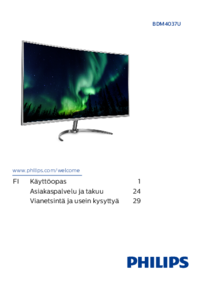


 (53 pages)
(53 pages) (43 pages)
(43 pages) (30 pages)
(30 pages) (30 pages)
(30 pages) (37 pages)
(37 pages) (91 pages)
(91 pages) (30 pages)
(30 pages) (52 pages)
(52 pages) (41 pages)
(41 pages)







Comments to this Manuals